进入系统之后刚要去操作,很多的用户遇到了问题,提示windows无法找到网络适配器的驱动程序,这个其实就是驱动出现问题了,只要进行安装就好啦,来看看详细的解决方法吧,非常的简单哟。
windows无法找到网络适配器的驱动程序:
1、首先右击桌面的此电脑,然后选择“管理”。
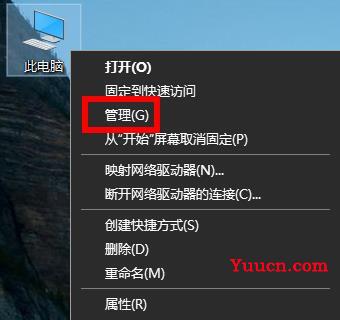
2、之后在系统工具下面点击“设备管理器”。
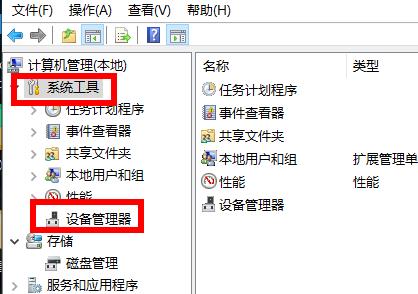
3、然后点击“网络适配器”的下拉。
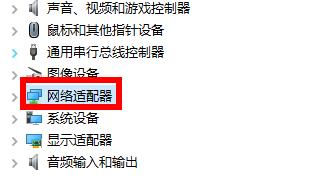
4、右击你的驱动,并选择“更新驱动程序”。
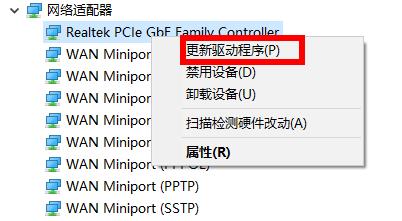
5、此时大家可以点击“自动搜索驱动程序”。
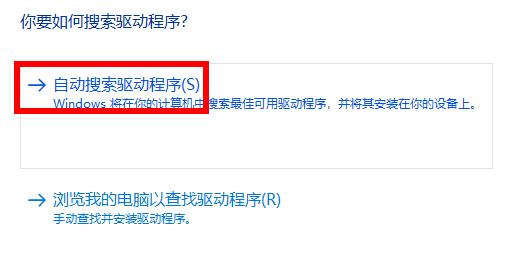
6、当然大家也可以根据自己的驱动型号去进行下载。
7、之后点击下面的“浏览我的电脑以查找驱动程序”。
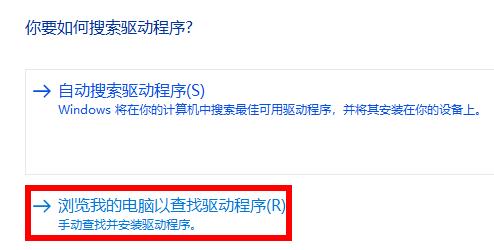
8、最后等待驱动安装结束即可。
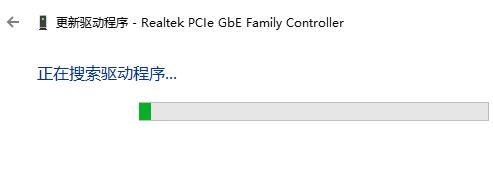
相关文章:无法验证文件数字签名